Phân quyền trong ứng dụng Trình tùy chỉnh Viindoo¶
Với ứng dụng Trình tùy chỉnh Viindoo, bạn dễ dàng chỉnh sửa phân quyền truy cập một model hay một trường cho một nhóm người dùng. Bài viết này sẽ hướng dẫn bạn cách điều chỉnh phân quyền truy cập một model hoặc một trường trong phần mềm quản trị doanh nghiệp Viindoo.
Mô đun cần cài đặt
Để thao tác theo hướng dẫn trong bài viết, bạn cần cài đặt ứng dụng sau:
Điều chỉnh phân quyền một model¶
Trước tiên bạn cần hiểu khái niệm model là gì. Trong Viindoo, model là một bảng thông tin bao gồm các trường thông tin được sắp xếp theo một cấu trúc logic và có thể được liên kết với các bảng thông tin khác. Những model này mô tả cấu trúc dữ liệu, xác định các trường dữ liệu cùng với kiểu dữ liệu tương ứng. Một model thường đại diện cho một đối tượng hoặc một thực thể trong kinh doanh. Ví dụ: Đơn bán, bảng giá, liên hệ, sản phẩm, v.v.
Để điều chỉnh phân quyền truy cập của một nhóm người dùng đối với một model, bạn bấm vào biểu tượng bánh răng để truy cập ứng dụng Trình tùy chỉnh Viindoo.
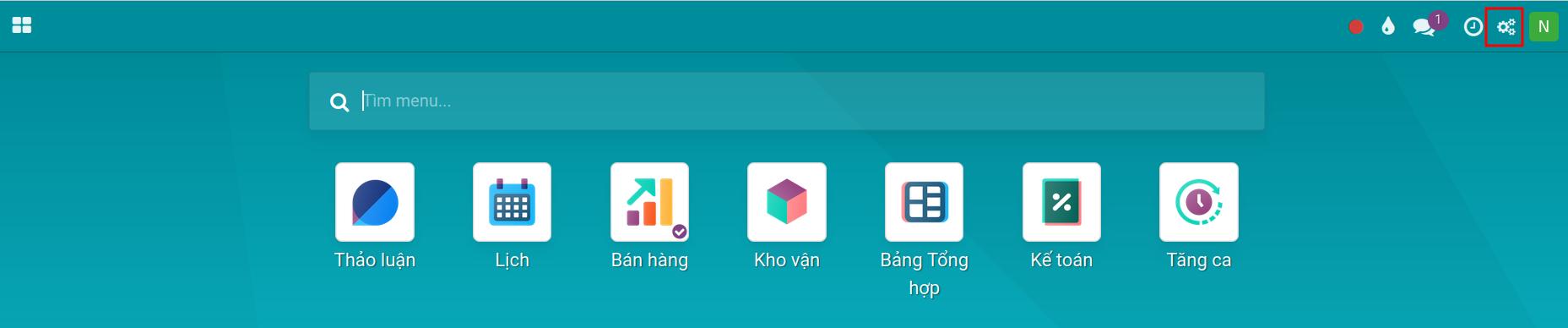
Sau khi đã truy cập vào giao diện tùy chỉnh, bạn bấm vào một ứng dụng cần điều chỉnh nhóm phân quyền, chọn một model cần điều chỉnh và bấm vào Quyền truy cập. Ví dụ bạn muốn điều chỉnh phân quyền cho model đơn bán thì bạn bấm vào ứng dụng Bán hàng, bấm vào menu Đơn bán sau đó bấm Quyền truy cập.
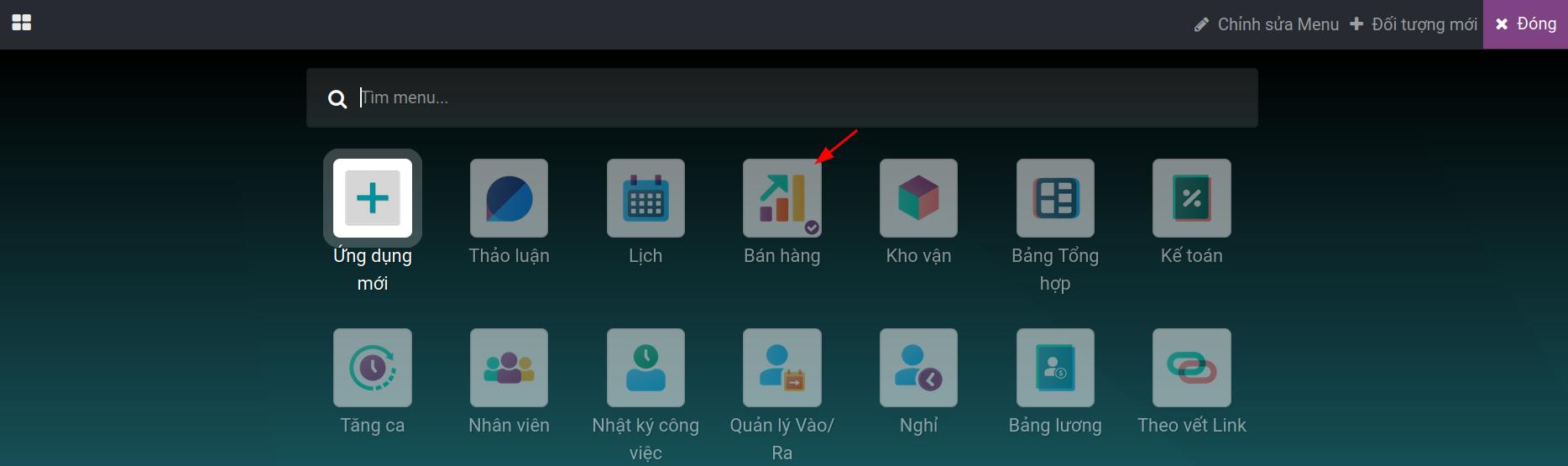
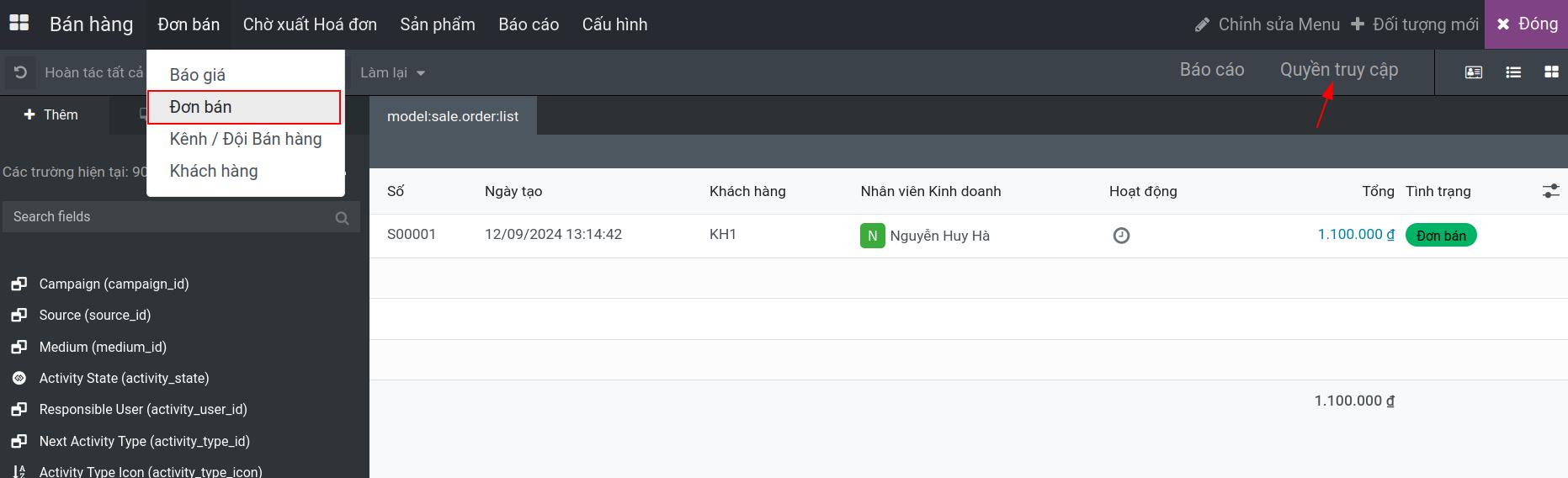
Bấm Mới để tạo một kiểu phân quyền truy cập mới hoặc điều chỉnh một kiểu phân quyền có sẵn bằng cách bấm vào kiểu phân quyền đó.
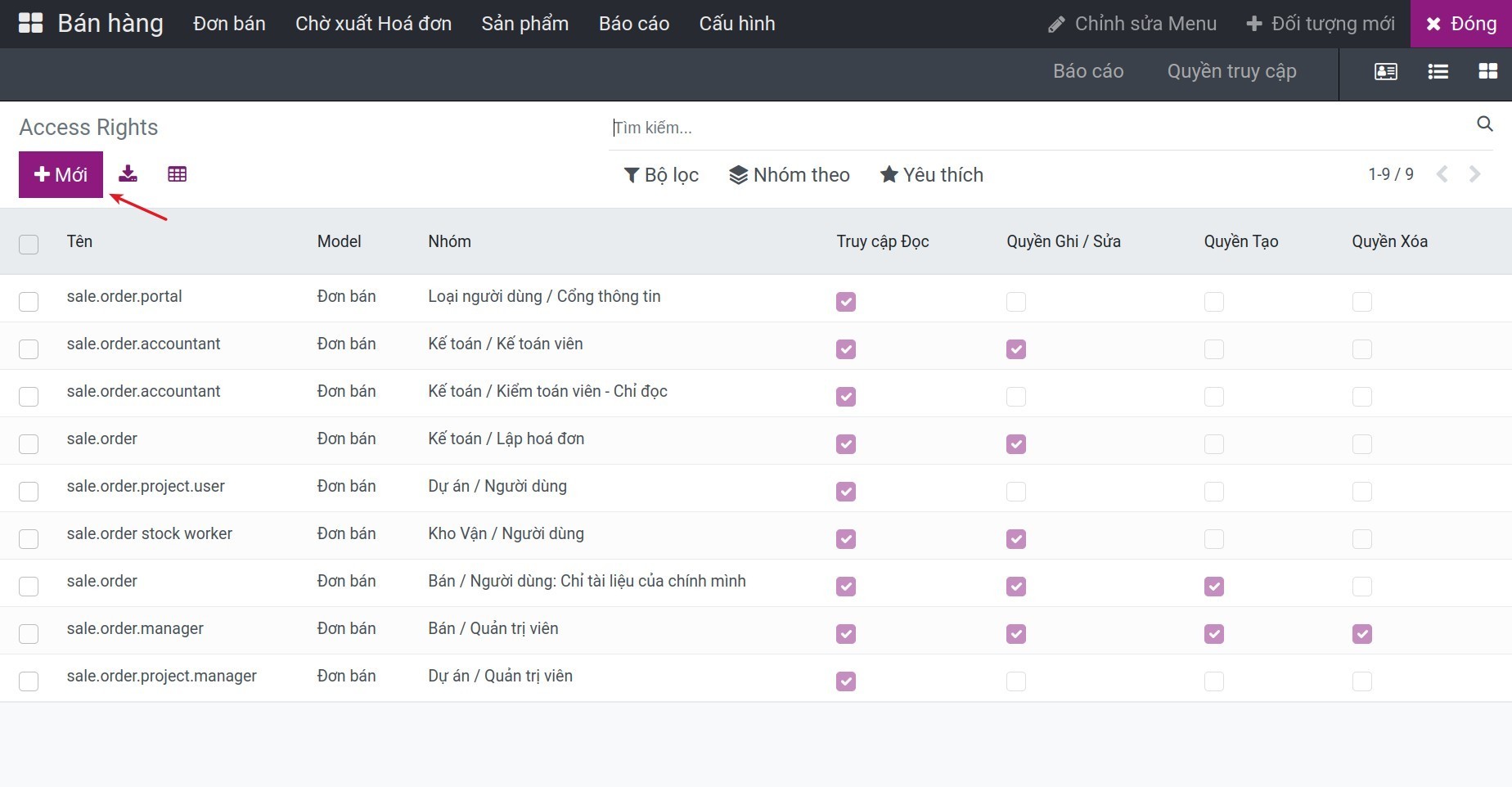
Tại đây, bạn thiết lập các thông tin sau:
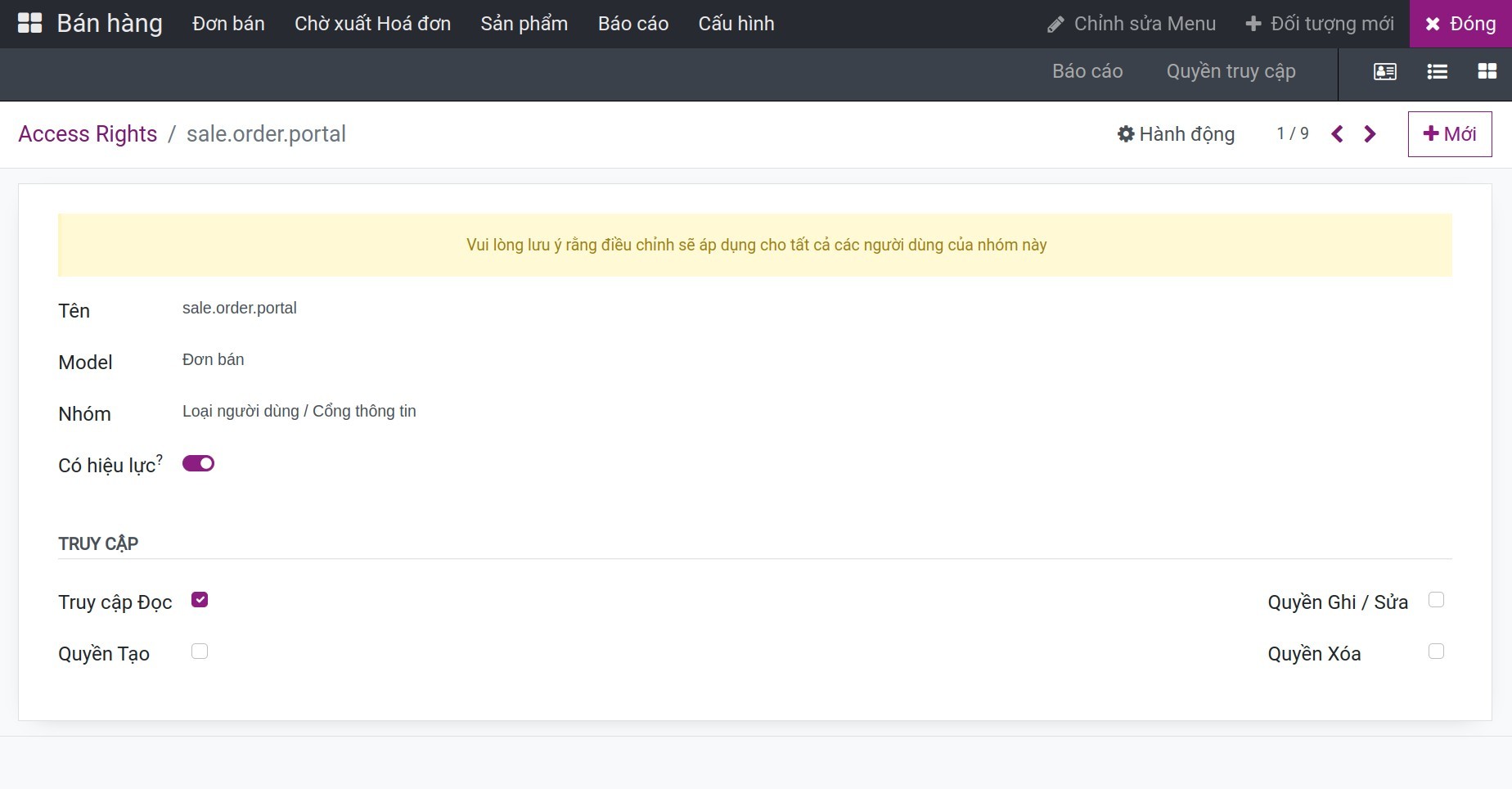
Tên: Tên kỹ thuật của kiểu phân quyền này.
Model: Chọn một model cần thiết lập phân quyền.
Nhóm: Chọn một nhóm phân quyền áp dụng kiểu phân quyền này.
Có hiệu lực: Nếu bạn bỏ chọn có hiệu lực, quyền truy cập của danh sách nhóm phân quyền với model này sẽ bị vô hiệu hóa nhưng không bị xóa.
Truy cập: Tích chọn vào các quyền mà nhóm phân quyền này được phép truy cập với model được chọn.
Truy cập Đọc: Là quyền nhìn thấy và truy cập vào nội dung của bản ghi. Nếu không có quyền này, người dùng sẽ không nhìn thấy và cũng không truy cập được vào bản ghi dưới bất kỳ hình thức nào (truy cập thông qua URL, qua các bản ghi có liên quan, v.v).
Quyền Tạo: Người dùng sẽ được phép tạo bản ghi hoàn toàn mới hoặc nhân bản một bản ghi đã có.
Quyền Ghi/Sửa: Người dùng sẽ được quyền thêm hoặc sửa các nội dung trên bản ghi có sẵn. Tuy nhiên họ sẽ không có quyền tạo bản ghi mới với đối tượng này (ngay cả khi sử dụng tính năng Nhân bản bản ghi).
Quyền Xóa: Quyền này cho phép người dùng xóa một bản ghi của đối tượng.
Tham khảo bài viết Quản lý phân quyền nâng cao cho tài khoản người dùng để xem thêm cách quản lý các nhóm phân quyền.
Điều chỉnh phân quyền một trường¶
Với ứng dụng Trình tùy chỉnh Viindoo, bạn có thể làm cho một trường chỉ hiện thị với một số nhóm người dùng nhất định và ẩn đối với tất cả những người dùng khác không thuộc các nhóm phân quyền được thiết lập.
Truy cập Trình tùy chỉnh Viindoo, chọn một ứng dụng và truy cập vào model chứa trường thông tin cần được thiết lập phân quyền. Chọn kiểu view chứa trường thông tin đó tại góc bên phải màn hình.
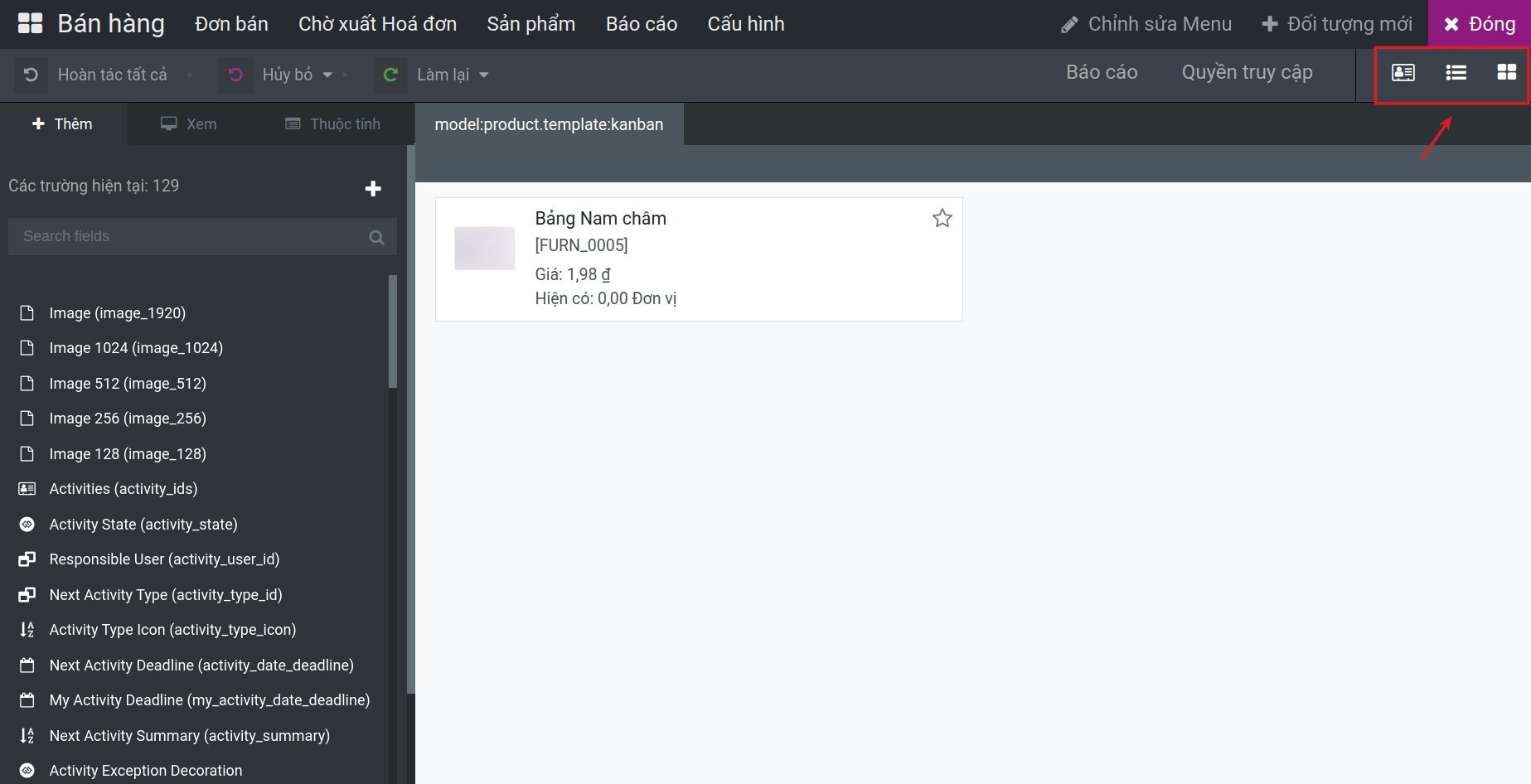
Bấm vào trường bạn cần điều chỉnh quyền truy cập. Ví dụ, tại model sản phẩm ở chế độ Form view, bạn muốn chỉ những người dùng thuộc nhóm phân quyền Bán/Quản trị viên mới có thể xem giá vốn của sản phẩm thì tại chế độ xem Form view của model sản phẩm ,bạn bấm vào trường số tiền giá vốn.
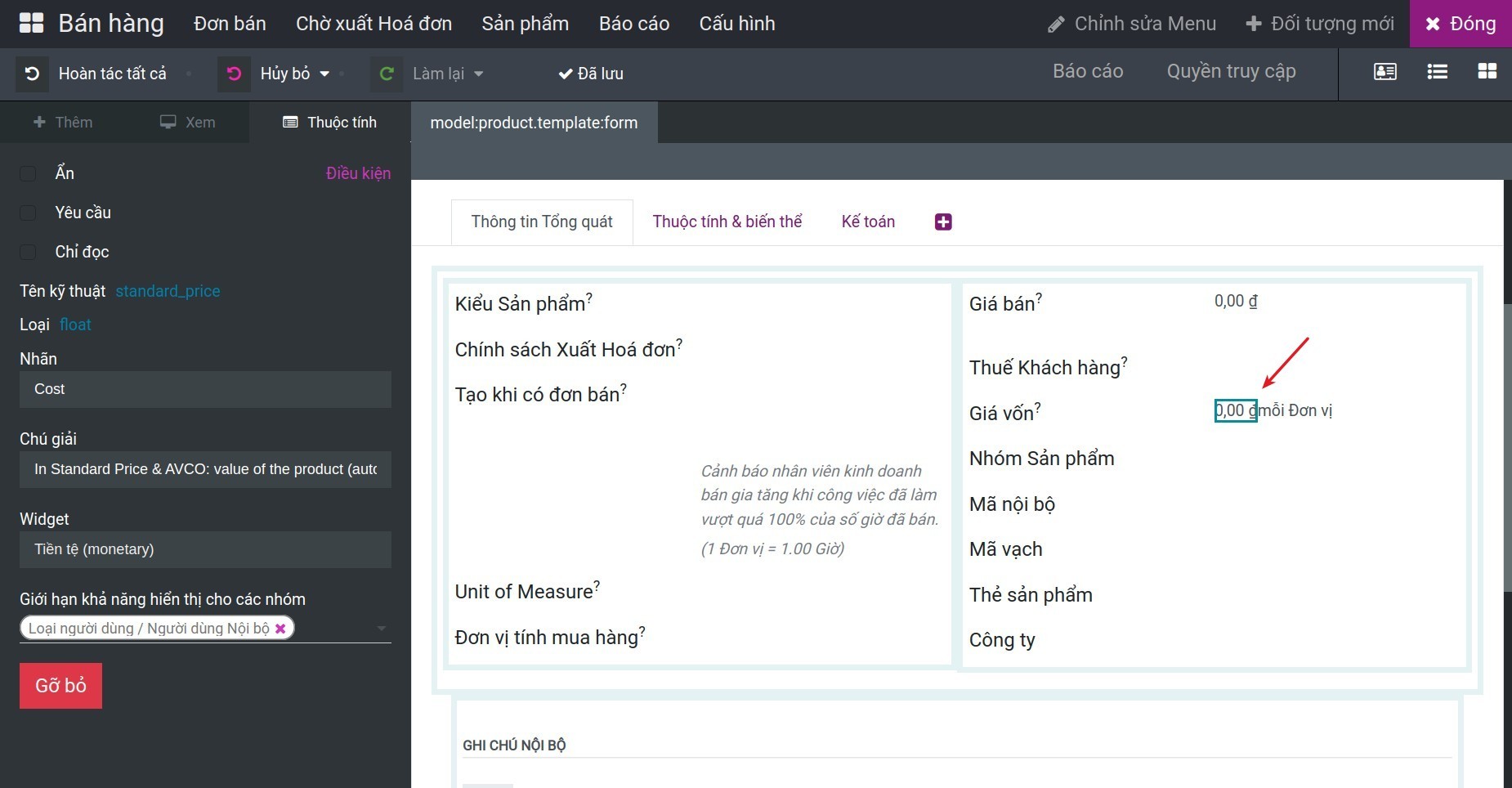
Hệ thống sẽ đưa bạn xem thuộc tính của trường này tại bảng tùy chỉnh bên trái màn hình. Tại đây, bạn chọn các nhóm phân quyền được xem trường này tại mục Giới hạn khả năng hiển thị cho các nhóm. Theo ví dụ, chúng ta chọn nhóm Bán/Quản trị viên.
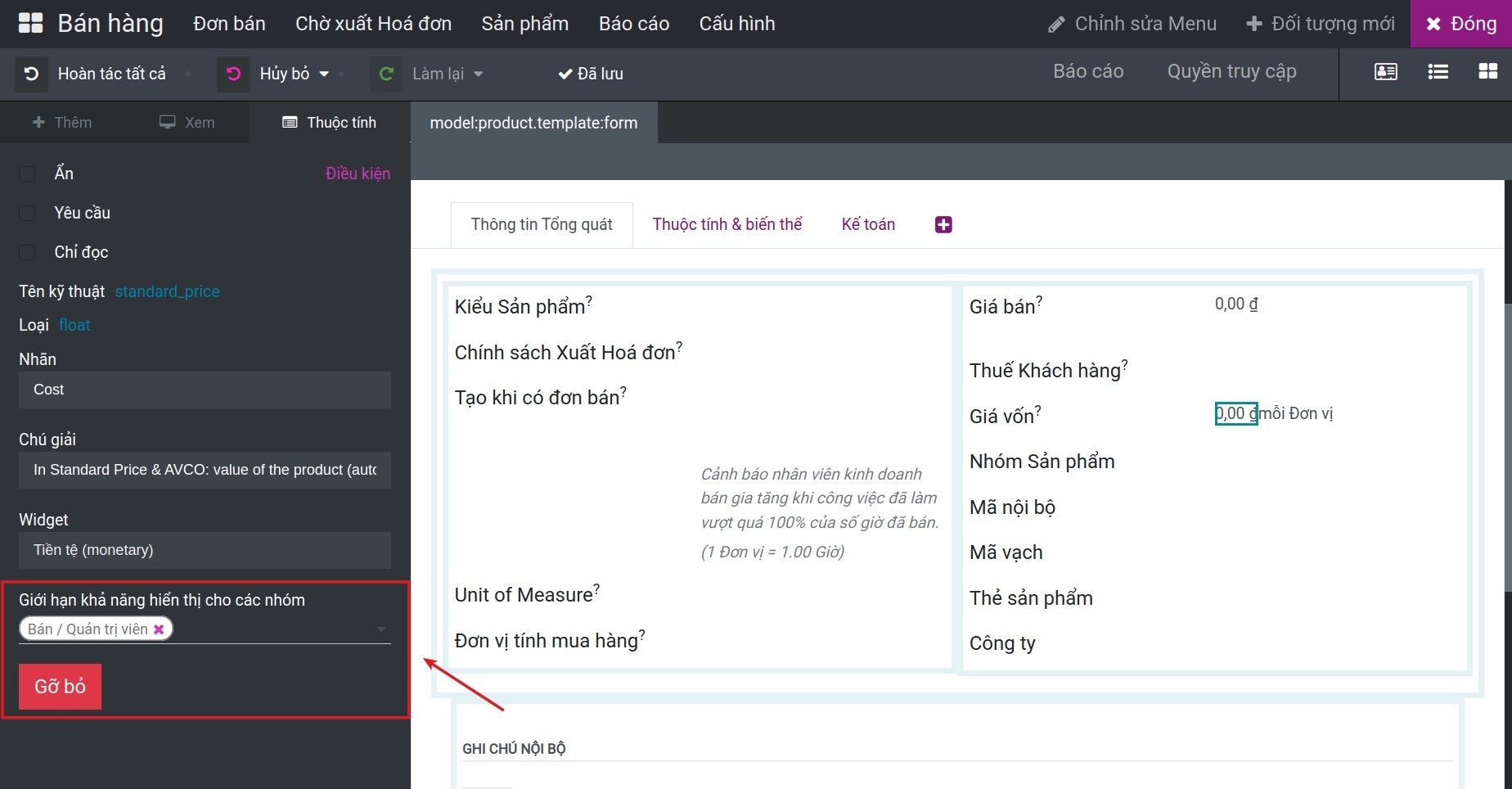
Ghi chú
Nếu bạn tạo mới nhóm phân quyền thông qua giao diện người dùng trong Viindoo thì bạn sẽ không thể chọn nhóm đó ở đây vì nó không có External ID
Sau khi chọn, hệ thống sẽ tự động lưu thay đổi của bạn. Nếu thiết lập của bạn làm hỏng chế độ xem của hệ thống, thông báo lỗi được đưa ra và bạn không thể chỉnh sửa phân quyền cho trường đó.
Quay trở lại với ví dụ, khi bạn chỉnh sửa phân quyền thành công với trường Giá vốn, trên chế độ xem Form view của người dùng không thuộc nhóm Bán/Quản trị viên, trường Giá vốn sẽ không xuất hiện.
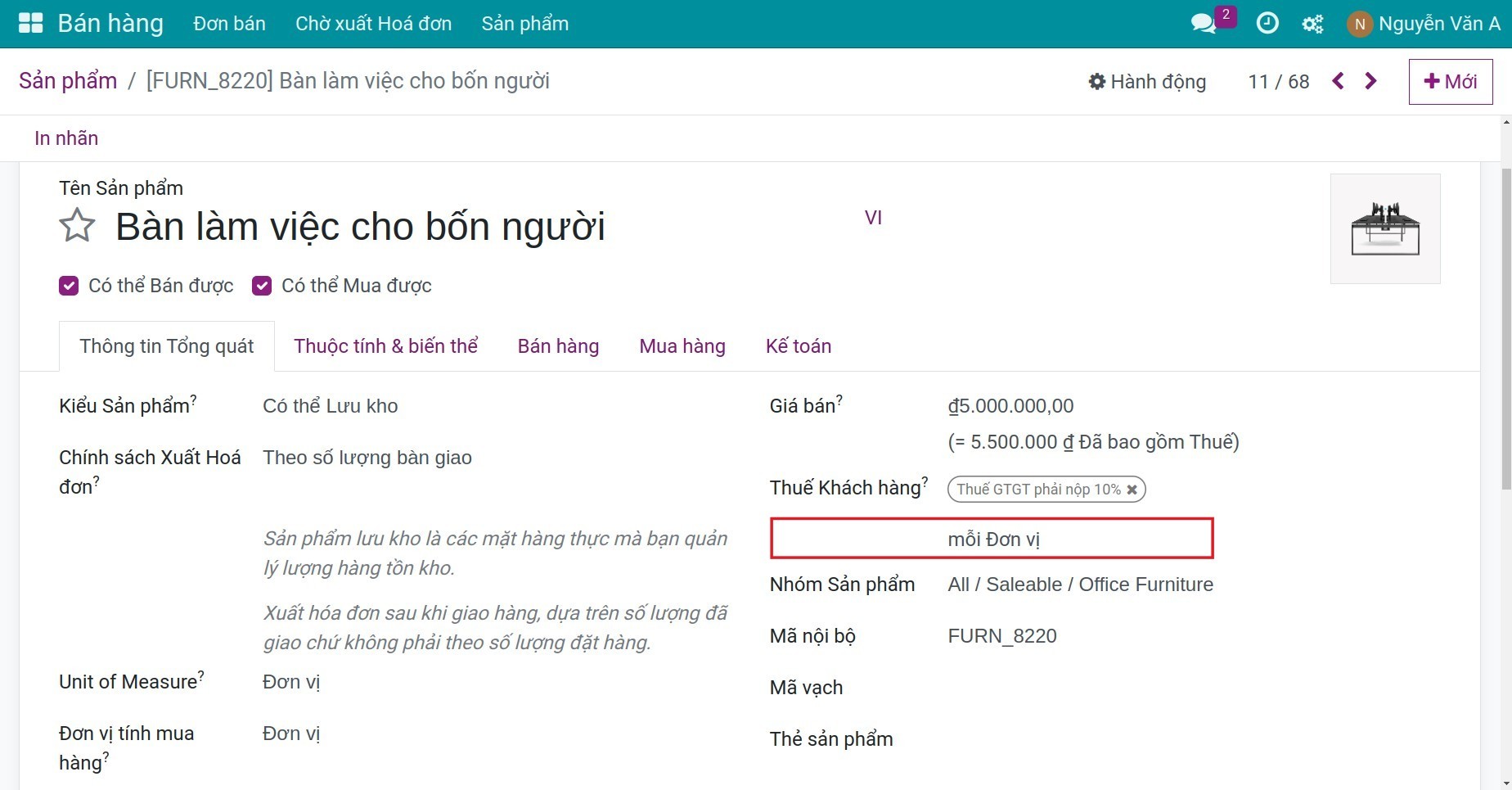
Lưu ý rằng giới hạn này chỉ áp dụng cho chế độ xem Form view, người dùng vẫn có thể thấy trường này xuất hiện ở một chế độ xem khác nếu có. Vì vậy bạn cần rà soát và chỉnh sửa giới hạn hiển thị ở các chế độ xem khác mà chứa trường này.
Xem thêm
Bài viết liên quan
Mô đun tham khảo